Sådan ændres eller gendanner du standardplaceringen af kamerarullemappen i Windows 10

Denne vejledning viser dig, hvordan du ændrer eller gendanner standardplaceringen af kamerarullemappen i Windows 10.

Vedligeholdelse refererer til et program eller en proces, der hjælper med at opretholde en Windows-pc's sundhed og ydeevne. Vedligeholdelse omfatter at holde Windows og applikationer opdateret, kontrollere sikkerheden og køre malware-scanninger.
Windows Automatic Management (WAM) er et sæt forbedringer til Task Scheduler API, som du kan bruge til at linke dine applikationer til Windows vedligeholdelsesplanen. Specifikt giver WAM dig mulighed for at tilføje aktiviteter, der kræver regelmæssig planlægning, men som ikke har nøjagtige tidskrav. I stedet er WAM afhængig af, at operativsystemet vælger det rigtige tidspunkt og udløser opgaver i løbet af dagen. Systemet vælger disse tidspunkter baseret på minimal indvirkning på brugeren, pc-ydelsen og energieffektiviteten.
Sådan fungerer planlagt vedligeholdelse
Windows Automatic Maintenance minimerer påvirkningen af din pc ved kun at planlægge vedligeholdelse, når din pc er tændt og inaktiv. Som standard udfører systemet vedligeholdelse hver dag, startende kl. (Bemærk, at brugere kan omlægge tidsplanen, når der opstår vedligeholdelse). Denne daglige session er begrænset til en maksimal varighed på 1 time pr. forsøg. Hvis brugeren aktivt bruger maskinen, vil systemet annullere vedligeholdelsen indtil et senere tidspunkt. Systemet sætter også alle kørende vedligeholdelsesopgaver på pause, hvis brugeren vender tilbage til pc'en.
Systemet genstarter den midlertidige vedligeholdelsesopgave i den næste inaktive periode. Systemet vil dog ikke sætte nogen opgaver, der er markeret som vigtige, på pause. I stedet tillader systemet at udføre en vigtig opgave, uanset brugerens handlinger.
På grund af planlægningens natur kan nogle planlagte opgaver muligvis ikke fuldføres: Måske er der planlagt for mange begivenheder til at passe ind i 1-times vedligeholdelsesvinduet, eller måske er computeren simpelthen ikke klar endnu. er aktiveret. I sådanne tilfælde kan du definere en opgave med en deadline. Deadline er defineret som en tilbagevendende tidsramme, hvor systemet skal udføre en opgave med succes mindst én gang.
Hvis en opgave overskrider sin deadline, vil vedligeholdelsesplanlæggeren fortsætte med at forsøge at udføre opgaven under vedligeholdelsesvinduet. Desuden vil planlæggeren ikke længere begrænse sig til den sædvanlige 1-times periode. I stedet forlænger planlæggeren vedligeholdelsesperioden for at fuldføre den forsinkede opgave. Hvis systemet stadig ikke kan fuldføre opgaven, vil Action Center vise en advarselsmeddelelse til brugeren. Brugere kan derefter starte vedligeholdelseshandlinger manuelt fra Action Center.
Når systemet fuldfører opgaven (selvom der er en fejlfejlkode), betragtes forsøget som vellykket. Efter succes nulstiller planlæggeren den almindelige vedligeholdelsesplan og udfører opgaven i det næste interval.
Denne vejledning viser dig, hvordan du kan se en liste over alle automatiske vedligeholdelsesopgaver i Windows 10.
Sådan ser du alle automatiske vedligeholdelsesopgaver i Windows 10
Sådan gør du:
1. Åbn PowerShell .
2. Kopier og indsæt kommandoen nedenfor, du vil bruge, i PowerShell , og tryk på Enter.
(Outputtet vil være i en interaktiv tabel i et separat vindue som vist på skærmbilledet i trin 3)
Get-ScheduledTask | ? {$_.Settings.MaintenanceSettings} | Out-GridViewEller:
(Eksporter til filen "MaintenanceTasks.txt" på skrivebordet)
Get-ScheduledTask | ? {$_.Settings.MaintenanceSettings} | Format-Table -AutoSize | Out-file -FilePath "$Env:userprofile\Desktop\MaintenanceTasks.txt"
Indtast kommandoer i Powershell
3. Nu vil du se en liste over alle automatiserede vedligeholdelsesopgaver, inklusive aktuelle TaskPath, TaskName og State i Task Scheduler (taskchd.msc).
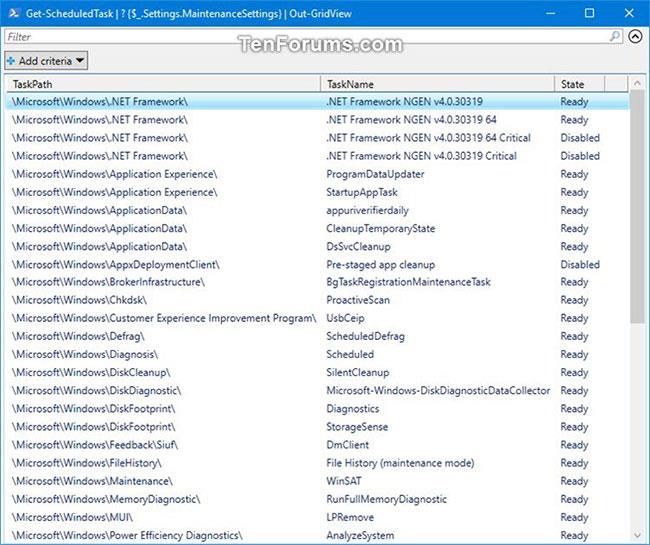
Liste over alle automatiserede vedligeholdelsesopgaver
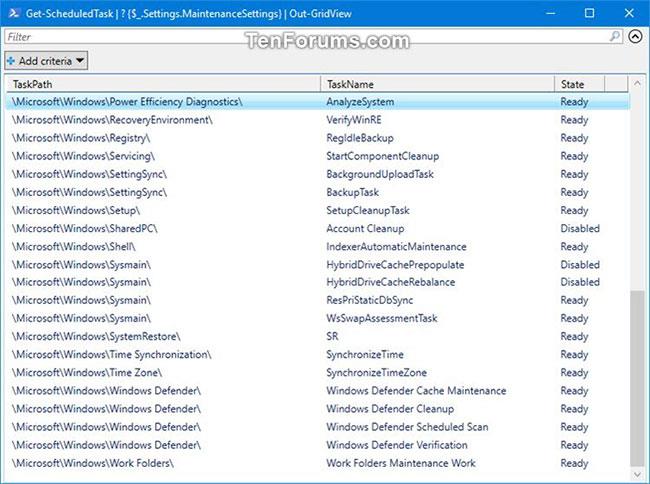
Listen inkluderer den aktuelle TaskPath, TaskName og State i Task Scheduler
Se mere:
Denne vejledning viser dig, hvordan du ændrer eller gendanner standardplaceringen af kamerarullemappen i Windows 10.
Ved at reducere størrelsen og kapaciteten af billeder bliver det nemmere for dig at dele eller sende dem til nogen. Især på Windows 10 kan du batch-ændre størrelsen på billeder med nogle få enkle trin.
Hvis du ikke behøver at vise nyligt besøgte varer og steder af sikkerheds- eller privatlivsmæssige årsager, kan du nemt slå det fra.
Ét sted til at styre mange operationer direkte på proceslinjen.
På Windows 10 kan du downloade og installere gruppepolitikskabeloner til at administrere Microsoft Edge-indstillinger, og denne vejledning viser dig processen.
Proceslinjen har begrænset plads, og hvis du regelmæssigt arbejder med flere apps, kan du hurtigt løbe tør for plads til at fastgøre flere af dine yndlingsapps.
Statuslinjen i bunden af File Explorer fortæller dig, hvor mange elementer der er inde i og valgt for den aktuelt åbne mappe. De to knapper nedenfor er også tilgængelige i højre side af statuslinjen.
Microsoft har bekræftet, at den næste store opdatering er Windows 10 Fall Creators Update. Sådan opdaterer du operativsystemet tidligt, før virksomheden officielt lancerer det.
Indstillingen Tillad vækningstimere i Strømstyring giver Windows mulighed for automatisk at vække computeren fra dvaletilstand for at udføre planlagte opgaver og andre programmer.
Windows Security sender meddelelser med vigtige oplysninger om din enheds sundhed og sikkerhed. Du kan angive, hvilke notifikationer du ønsker at modtage. I denne artikel vil Quantrimang vise dig, hvordan du slår meddelelser til eller fra fra Windows Security Center i Windows 10.
Du kan også lide, at et klik på proceslinjeikonet fører dig direkte til det sidste vindue, du havde åbent i appen, uden behov for et miniaturebillede.
Hvis du vil ændre den første dag i ugen i Windows 10, så den matcher det land, du bor i, dit arbejdsmiljø eller for bedre at administrere din kalender, kan du ændre det via appen Indstillinger eller Kontrolpanel.
Fra og med din telefon-app version 1.20111.105.0 er der tilføjet en ny indstilling for flere vinduer, som giver dig mulighed for at aktivere eller deaktivere for at advare dig, før du lukker flere vinduer, når du afslutter din telefon-app.
Denne vejledning viser dig, hvordan du aktiverer eller deaktiverer Win32 lange stier-politikken for at have stier længere end 260 tegn for alle brugere i Windows 10.
Tilmeld dig Tips.BlogCafeIT for at lære, hvordan du deaktiverer foreslåede programmer (Foreslåede apps) på Windows 10 i denne artikel!
I dag får batteriet til at tømmes hurtigt ved at bruge mange programmer til bærbare computere. Dette er også en af grundene til, at computerbatterier hurtigt bliver slidt op. Nedenfor er de mest effektive måder at spare batteri på Windows 10, som læsere bør overveje.
Hvis du vil, kan du standardisere kontobilledet for alle brugere på din pc til standardkontobilledet og forhindre brugere i at kunne ændre deres kontobillede senere.
Er du træt af, at Windows 10 irriterer dig med "Få endnu mere ud af Windows"-startskærmen, hver gang du opdaterer? Det kan være nyttigt for nogle mennesker, men også hæmmende for dem, der ikke har brug for det. Sådan slår du denne funktion fra.
Hvis du har en kraftfuld pc eller ikke har mange opstartsprogrammer i Windows 10, så kan du prøve at reducere eller endda deaktivere Startup Delay helt for at hjælpe din pc med at starte hurtigere.
Microsofts nye Chromium-baserede Edge-browser dropper understøttelse af EPUB e-bogsfiler. Du skal bruge en tredjeparts EPUB-læserapp for at se EPUB-filer på Windows 10. Her er nogle gode gratis muligheder at vælge imellem.
Kiosktilstand på Windows 10 er en tilstand til kun at bruge 1 applikation eller kun få adgang til 1 websted med gæstebrugere.
Denne vejledning viser dig, hvordan du ændrer eller gendanner standardplaceringen af kamerarullemappen i Windows 10.
Redigering af værtsfilen kan medføre, at du ikke kan få adgang til internettet, hvis filen ikke er ændret korrekt. Den følgende artikel vil guide dig til at redigere værtsfilen i Windows 10.
Ved at reducere størrelsen og kapaciteten af billeder bliver det nemmere for dig at dele eller sende dem til nogen. Især på Windows 10 kan du batch-ændre størrelsen på billeder med nogle få enkle trin.
Hvis du ikke behøver at vise nyligt besøgte varer og steder af sikkerheds- eller privatlivsmæssige årsager, kan du nemt slå det fra.
Microsoft har netop udgivet Windows 10 Anniversary Update med mange forbedringer og nye funktioner. I denne nye opdatering vil du se en masse ændringer. Fra Windows Ink stylus-understøttelse til Microsoft Edge-browserudvidelsesunderstøttelse er Start Menu og Cortana også blevet væsentligt forbedret.
Ét sted til at styre mange operationer direkte på proceslinjen.
På Windows 10 kan du downloade og installere gruppepolitikskabeloner til at administrere Microsoft Edge-indstillinger, og denne vejledning viser dig processen.
Dark Mode er en mørk baggrundsgrænseflade på Windows 10, der hjælper computeren med at spare batteristrøm og reducere påvirkningen af brugerens øjne.
Proceslinjen har begrænset plads, og hvis du regelmæssigt arbejder med flere apps, kan du hurtigt løbe tør for plads til at fastgøre flere af dine yndlingsapps.






















